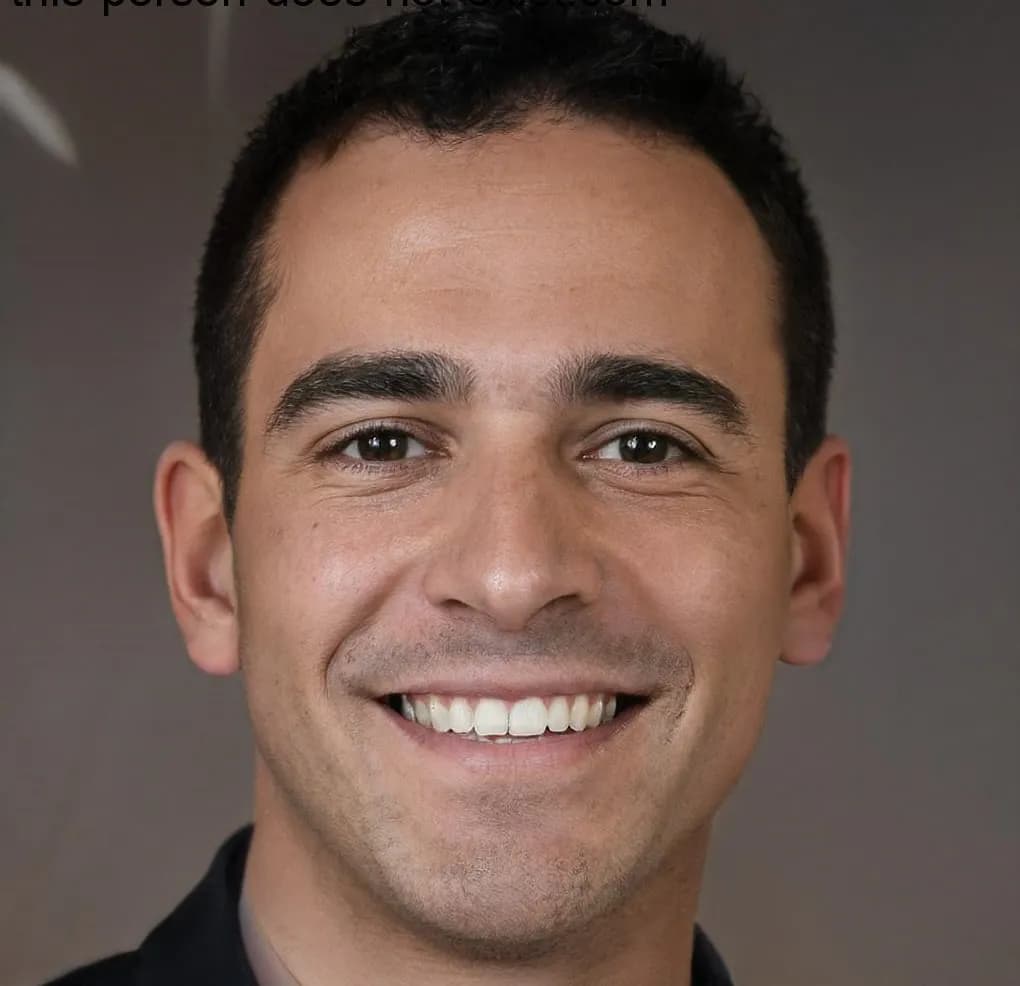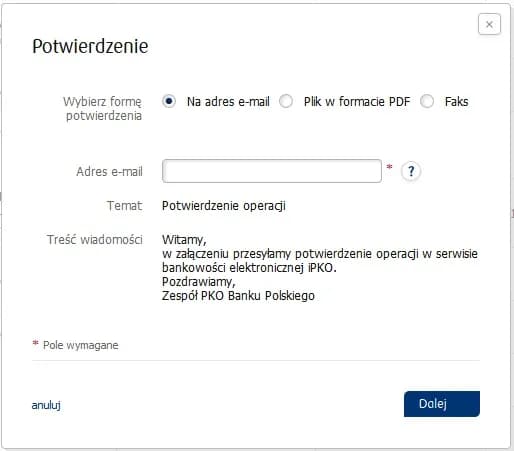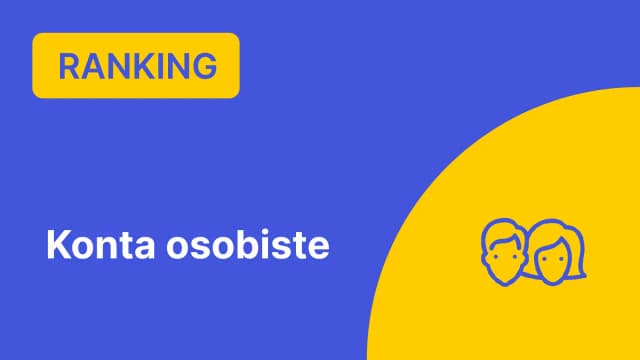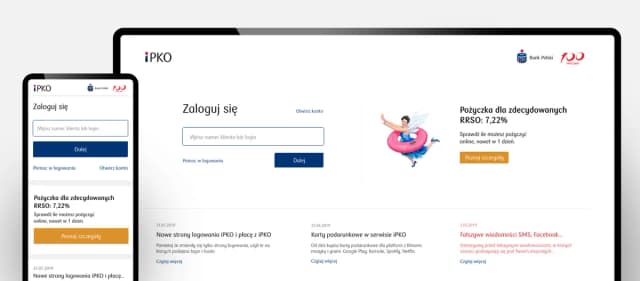Usuwanie karty z konta Google może być konieczne z różnych powodów, takich jak wygaśnięcie karty lub chęć zmiany metody płatności. Niezależnie od przyczyny, proces ten jest prosty, jeśli wiesz, gdzie szukać odpowiednich opcji.
W tym przewodniku krok po kroku pokażemy Ci, jak szybko i bezpiecznie usunąć kartę z Twojego konta Google. Przeprowadzimy Cię przez cały proces, od logowania do konta po potwierdzenie usunięcia karty.
Kluczowe wnioski:- Usunięcie karty z konta Google można łatwo wykonać przez sekcję "Metody płatności" w ustawieniach.
- Przed usunięciem karty upewnij się, że masz alternatywną metodę płatności, aby uniknąć przerw w usługach.
- Po usunięciu karty zawsze weryfikuj zmiany, aby upewnić się, że proces został pomyślnie zakończony.
Przygotowanie do usunięcia karty z konta Google
Zanim przystąpisz do procesu usuwania karty z Google, warto poświęcić chwilę na przygotowanie. Upewnij się, że masz dostęp do urządzenia z bezpiecznym połączeniem internetowym. Pamiętaj, że operujesz na wrażliwych danych finansowych, więc unikaj korzystania z publicznych sieci Wi-Fi.
Przygotuj też alternatywną metodę płatności, jeśli korzystasz z płatnych usług Google. Może to być inna karta kredytowa lub debetowa, konto PayPal, lub środki na koncie Google Play. Dzięki temu unikniesz przerw w dostępie do swoich ulubionych usług.
Warto również sprawdzić, czy nie masz żadnych oczekujących płatności związanych z usuwaną kartą. Jeśli tak, ureguluj je przed usunięciem karty, aby uniknąć potencjalnych problemów z rozliczeniami.
Logowanie do konta Google i dostęp do ustawień płatności
Pierwszym krokiem w procesie jak usunąć kartę z Google jest zalogowanie się do swojego konta. Otwórz przeglądarkę internetową i wejdź na stronę główną Google. Kliknij przycisk "Zaloguj się" w prawym górnym rogu. Jeśli korzystasz z urządzenia mobilnego, proces może wyglądać nieco inaczej, ale zasada pozostaje ta sama.
Po zalogowaniu, znajdź i kliknij na swoje zdjęcie profilowe lub inicjały w prawym górnym rogu ekranu. Z rozwijanego menu wybierz opcję "Zarządzaj kontem Google". To przeniesie Cię do panelu zarządzania Twoim kontem Google.
Czytaj więcej: Jak zalogować się do BS Ząbkowice? Przewodnik krok po kroku
Lokalizacja sekcji "Metody płatności" w panelu konta
Po wejściu do panelu zarządzania kontem, kolejnym krokiem w procesie jak usunąć kartę z Google jest znalezienie sekcji "Płatności i subskrypcje". Zazwyczaj znajduje się ona w menu po lewej stronie ekranu. Jeśli nie widzisz jej od razu, poszukaj ikony portfela lub symbolu dolara.
Kliknij na "Płatności i subskrypcje", a następnie wybierz opcję "Metody płatności". To właśnie tutaj zobaczysz listę wszystkich kart płatniczych powiązanych z Twoim kontem Google. Każda karta powinna być widoczna jako osobny element na liście, z częściowo ukrytym numerem dla bezpieczeństwa.
- Sprawdź, czy widzisz kartę, którą chcesz usunąć
- Upewnij się, że nie ma żadnych aktywnych subskrypcji powiązanych z tą kartą
- Jeśli karta jest ustawiona jako domyślna metoda płatności, rozważ zmianę na inną przed usunięciem
Identyfikacja karty do usunięcia z konta Google

Teraz, gdy masz przed sobą listę wszystkich metod płatności, nadszedł czas na identyfikację karty, którą chcesz usunąć. Google zwykle wyświetla częściowy numer karty (ostatnie cztery cyfry) oraz datę ważności. To powinno pomóc Ci w rozpoznaniu właściwej karty płatniczej.
Jeśli masz wiele kart i nie jesteś pewien, która jest która, możesz kliknąć na każdą z nich, aby zobaczyć więcej szczegółów. Pamiętaj, że ze względów bezpieczeństwa, pełny numer karty nigdy nie będzie widoczny. Jeśli nadal masz wątpliwości, sprawdź w swoich dokumentach bankowych lub skontaktuj się z bankiem, aby potwierdzić, która karta jest powiązana z Twoim kontem Google.
Procedura usuwania karty z listy metod płatności
Po zidentyfikowaniu karty, którą chcesz usunąć, przejdź do właściwej procedury jak usunąć kartę z Google. Obok wybranej karty powinieneś zobaczyć ikonę trzech kropek lub opcję "Więcej". Kliknij na nią, a następnie wybierz "Usuń" lub "Usuń metodę płatności".
System może poprosić Cię o potwierdzenie tej akcji. To standardowa procedura bezpieczeństwa, mająca na celu ochronę Twojego konta przed nieautoryzowanymi zmianami. Możesz zostać poproszony o podanie hasła do konta Google lub kodu weryfikacyjnego wysłanego na Twój numer telefonu.
Potwierdzenie usunięcia karty i weryfikacja zmian
Po wykonaniu kroków usuwania karty, ważne jest, aby upewnić się, że proces zakończył się sukcesem. Google powinno wyświetlić komunikat potwierdzający usunięcie karty płatniczej. Nie zamykaj jednak jeszcze strony - warto dokładnie sprawdzić, czy karta rzeczywiście zniknęła z listy metod płatności.
Odśwież stronę i przejrzyj ponownie listę dostępnych metod płatności. Usuniętej karty nie powinno już tam być. Jeśli nadal ją widzisz, może to oznaczać, że proces nie zakończył się pomyślnie i będziesz musiał powtórzyć procedurę jak usunąć kartę z Google.
- Sprawdź, czy karta zniknęła z listy metod płatności
- Upewnij się, że nie ma żadnych powiązanych z nią aktywnych subskrypcji
- Zweryfikuj, czy inna metoda płatności została ustawiona jako domyślna (jeśli to konieczne)
Alternatywne metody płatności dla konta Google
Po usunięciu karty, warto rozważyć dodanie alternatywnej metody płatności do swojego konta Google. Google oferuje kilka opcji, które mogą być bardziej odpowiednie dla Twoich potrzeb lub preferencji.
Jedną z popularnych alternatyw jest PayPal, który pozwala na bezpieczne płatności bez konieczności udostępniania danych karty bezpośrednio Google. Inną opcją jest doładowanie konta Google Play, co jest szczególnie przydatne, jeśli często dokonujesz zakupów w sklepie z aplikacjami.
| Metoda płatności | Zalety |
| PayPal | Bezpieczeństwo, szeroka akceptacja |
| Konto Google Play | Łatwe zarządzanie wydatkami na aplikacje |
| Przelew bankowy | Bezpośrednia kontrola nad płatnościami |
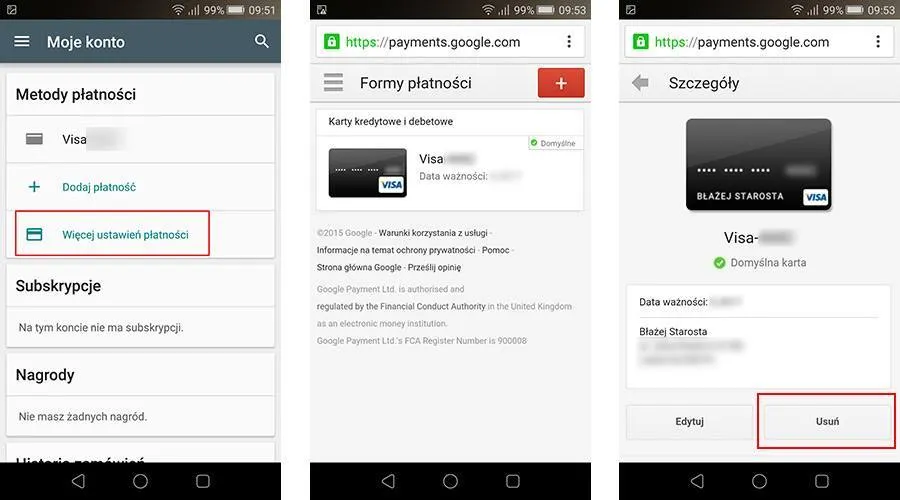
Rozwiązywanie problemów z usuwaniem karty płatniczej
Czasami proces jak usunąć kartę z Google może nie przebiec tak gładko, jak byśmy tego oczekiwali. Jeśli napotkasz problemy, nie panikuj - istnieje kilka typowych rozwiązań, które możesz wypróbować.
Jednym z najczęstszych problemów jest niemożność usunięcia karty ze względu na aktywne subskrypcje lub oczekujące płatności. W takim przypadku musisz najpierw anulować subskrypcje lub uregulować zaległe płatności. Jeśli problem nadal występuje, spróbuj wyczyścić pamięć podręczną przeglądarki lub użyj innej przeglądarki.
Jeśli żadne z powyższych rozwiązań nie działa, najlepszym wyjściem może być skontaktowanie się z obsługą klienta Google. Ich zespół ma dostęp do zaawansowanych narzędzi i może pomóc w rozwiązaniu bardziej skomplikowanych problemów z kartami płatniczymi na Twoim koncie.
Podsumowanie
Usuwanie karty z konta Google to prosty proces, który wymaga zalogowania się, znalezienia sekcji "Metody płatności" i wybrania opcji usunięcia przy odpowiedniej karcie. Ważne jest, aby przed usunięciem karty upewnić się, że nie ma z nią związanych aktywnych subskrypcji lub oczekujących płatności.
Po usunięciu karty należy zweryfikować, czy zmiana została poprawnie wprowadzona. W przypadku problemów warto rozważyć alternatywne metody płatności, takie jak PayPal czy doładowanie konta Google Play. Jeśli trudności się utrzymują, zaleca się kontakt z obsługą klienta Google.